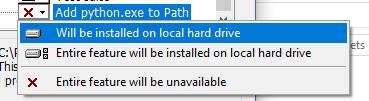Comment ajouter à pythonpath dans Windows?
j'ai un répertoire qui héberge toutes mes applications Django ( C:My_Projects ). Je veux ajouter ce répertoire à mon pythonpath si je peux appeler les applications directement.
j'ai essayé d'ajouter C:My_Projects; à ma variable Path de L'interface graphique de Windows ( My Computer > Properties > Advanced System Settings > Environment Variables ). Mais il ne lit toujours pas le module coltrane et génère cette erreur:
erreur: aucun module nommé coltrane
17 réponses
vous savez ce qui a vraiment bien fonctionné pour moi sur windows.
My Computer > Properties > Advanced System Settings > Environment Variables >
il suffit d'ajouter le chemin comme C:\Python27 (ou partout où vous avez installé python)
ou
puis sous variables système je crée une nouvelle Variable appelée PythonPath . Dans cette variable j'ai C:\Python27\Lib;C:\Python27\DLLs;C:\Python27\Lib\lib-tk;C:\other-folders-on-the-path
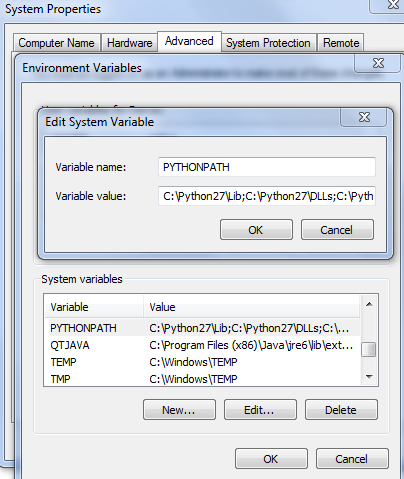
C'est la meilleure façon qui a fonctionné pour moi, ce que je n'avais trouvé dans aucun des docs offerts.
EDIT: Pour ceux qui ne sont pas en mesure de l'obtenir, S'il Vous Plaît ajouter
C:\Python27;
avec. Sinon il sera ne fonctionne jamais .
Windows 7 Professionnel J'ai modifié la réponse de @mongoose_za pour faciliter la modification de la version python:
- [Clic Droit]Ordinateur > Propriétés >Paramètres Système Avancés > Variables D'Environnement
- cliquez [nouveau] sous "Variable système "
- nom de la Variable: PY_HOME, valeur de la Variable: C: \ path\to\python\version
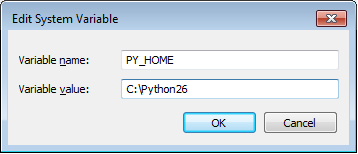
- , Cliquez sur [OK]
- localisez le "Chemin" variable système et cliquez sur [Edit]
-
ajouter ce qui suit à la variable existante:
%PY_HOME%; % PY_HOME % \Lib;%PY_HOME%\DLLs;%PY_HOME%\Lib\lib-tk;
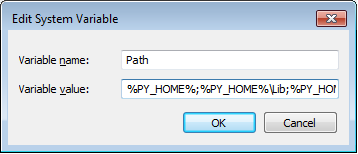
-
cliquez sur [OK] pour fermer toutes les fenêtres.
comme dernier contrôle de bon sens, ouvrez une invite de commande et entrez python. Vous devriez voir
>python [whatever version you are using]
si vous devez passer d'une version à l'autre, vous n'avez qu'à modifier la variable PY_HOME pour pointer vers le répertoire approprié. C'est un peu plus facile à gérer si vous avez besoin de plusieurs versions de python installées.
ajoutez simplement votre chemin d'installation (ex. C:\Python27\ ) à la chemin variable dans variables de système . Puis fermez et ouvrez votre ligne de commande et tapez" python " .
à Partir de Windows en ligne de commande:
set PYTHONPATH=%PYTHONPATH%;C:\My_python_lib
pour définir le PYTHONPATH de façon permanente, ajoutez la ligne à votre autoexec.bat . Alternativement, si vous éditez la variable système à travers les propriétés du système, elle sera aussi changée de façon permanente.
ces solutions fonctionnent, mais elles ne fonctionnent pour votre code que sur votre machine. Je voudrais ajouter quelques lignes de code qui ressemble à ceci:
import sys
if "C:\My_Python_Lib" not in sys.path:
sys.path.append("C:\My_Python_Lib")
Qui devrait prendre soin de vos problèmes
ajout de Python et PythonPath à L'environnement Windows:
- Ouvrez L'Explorateur.
- clic droit ordinateur dans le Panneau de L'Arbre de Navigation à gauche.
- sélectionnez 'Properties' au bas du Menu contextuel.
- , Sélectionnez de "paramètres système Avancés" de
- Cliquez Sur 'Environment Variables..." dans l'onglet Avancé
-
Sous "Variables Système :
-
ajouter
-
PY_HOMEC:\Python27 -
PYTHONPATH%PY_HOME%\Lib;%PY_HOME%\DLLs;%PY_HOME%\Lib\lib-tk;C:\another-library
-
-
annexe
-
path%PY_HOME%;%PY_HOME%\Scripts\
-
-
la façon la plus facile de définir le chemin en python est : cliquez sur Démarrer> Mon ordinateur >Propriétés > Paramètres du système Avancé > Variables D'environnement > deuxième fenêtre >
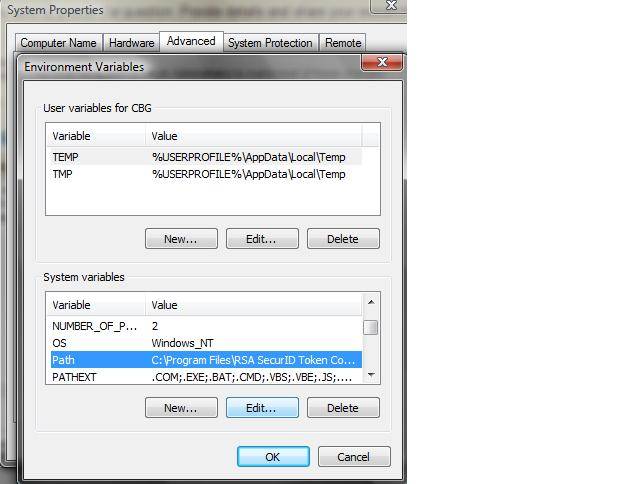
sélectionner le Chemin d'accès > Modifier > et ajouter ";C:\Python27\;C:\Python27\Scripts\"
link: http://docs.python-guide.org/en/latest/starting/install/win/
vous devez ajouter à votre variable PYTHONPATH au lieu de Windows PATH .
vous pouvez également ajouter un fichier .pth contenant le répertoire désiré dans soit votre dossier c:\PythonX.X , soit votre dossier \site-packages folder , ce qui tend à être ma méthode préférée lorsque je développe un paquet Python.
Voir ici pour plus d'informations.
pour augmenter PYTHONPATH, Lancez regedit et naviguez vers KEY_LOCAL_MACHINE \SOFTWARE\Python\PythonCore et ensuite sélectionner le dossier pour le python la version que vous souhaitez utiliser. À L'intérieur, il y a un dossier nommé PythonPath., avec une entrée qui spécifie les chemins où l'installation par défaut stocke les modules. Cliquez-droit sur PythonPath et choisissez de créer un nouveau clé. Vous pouvez vouloir nommer la clé après le projet dont le module les emplacements qu'il spécifiera; de cette façon, vous pouvez facilement compartmentaliser et suivez vos modifications de chemin.
merci
le python 2.Les chemins X peuvent être définis à partir de quelques-unes des instructions ci-dessus. Python 3 par défaut sera installé dans C:\Users\\AppData\Local\Programs\Python\Python35-32\ Donc ce chemin doit être ajouté à la variable Path dans l'environnement windows.
import sys
sys.path.append("path/to/Modules")
print sys.path
cela ne persistera pas lors des redémarrages ou lors de la traduction vers d'autres fichiers. Il est cependant idéal si vous ne voulez pas faire une modification permanente de votre système.
pour quiconque essaie d'atteindre cet objectif avec Python 3.3+, L'installateur Windows inclut maintenant une option pour ajouter python.exe pour le chemin de recherche du système. Lire plus dans le docs .
dans Python 3.4 sur windows il a fonctionné quand je l'ai ajouté à variable D'environnement de chemin au lieu de PYTHONPATH. Comme si vous aviez installé Python 3.4 Dans D:\Programming\Python34 puis ajoutez ceci à la fin de votre variable D'environnement PATH
;D:\Programming\Python34
fermer et rouvrir l'invite de commande et exécuter 'python'. Il ouvrira la coquille de python. Cela a aussi corrigé mon Sublime numéro 3 de 'python n'est pas reconnu comme une commande interne ou externe' .
cette variable PYTHONPATH doit être définie pour ArcPY lorsque le bureau D'ArcGIS est installé.
pour une raison quelconque, il n'a jamais été mis lorsque j'ai utilisé l'installateur sur un système Windows 7 32 bits.
peut-être un peu tard, mais c'est comme ça que vous ajoutez le chemin aux Variables D'environnement Windows.
-
allez à L'onglet Variables D'environnement, vous le faites en appuyant sur la touche Windows + Pausa inter.
-
allez dans Paramètres Système avancés.
-
cliquez sur Variables D'environnement.
-
dans la fenêtre inférieure le "Chemin" de la valeur.
-
sélectionner
-
cliquez sur Edit
-
à la fin de la ligne, Ajoutez votre dossier d'installation et la route vers le dossier 'Scripts'.
-
, Cliquez sur ok, aceptar etc.
vous avez terminé, entrez cmd et écrivez python à partir de n'importe quel endroit de votre lecteur, il devrait entrez dans le programme Python.
exemple avec mon pc (j'ai Python34 )
EXISTING_LINES;C:\Python34;C:\Python34\Scripts\
J'espère que ça aidera.
Salutations de Bogotá
ces réponses sont si mauvaises. L'installateur a une option secrète. Cliquez à nouveau sur l'installateur, désinstallez, puis réinstallez.